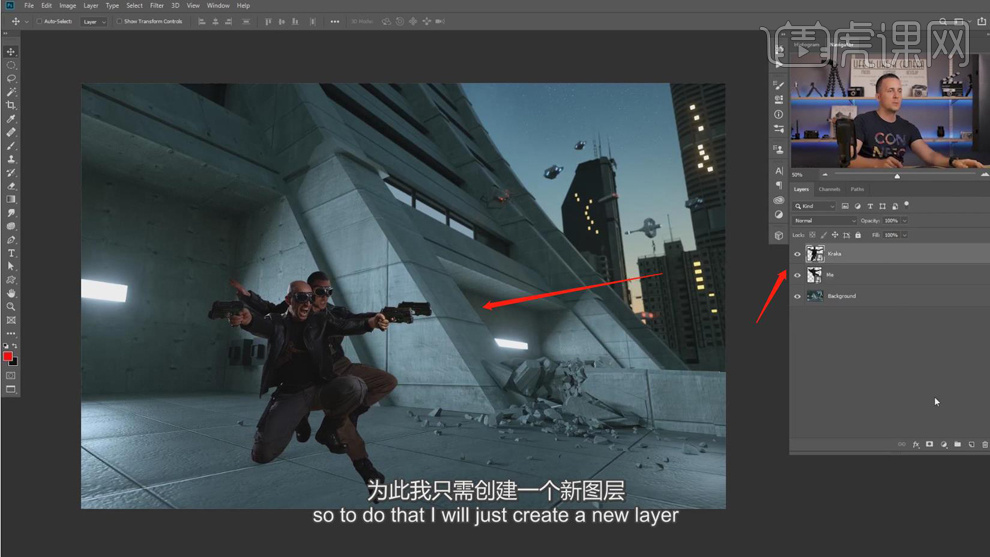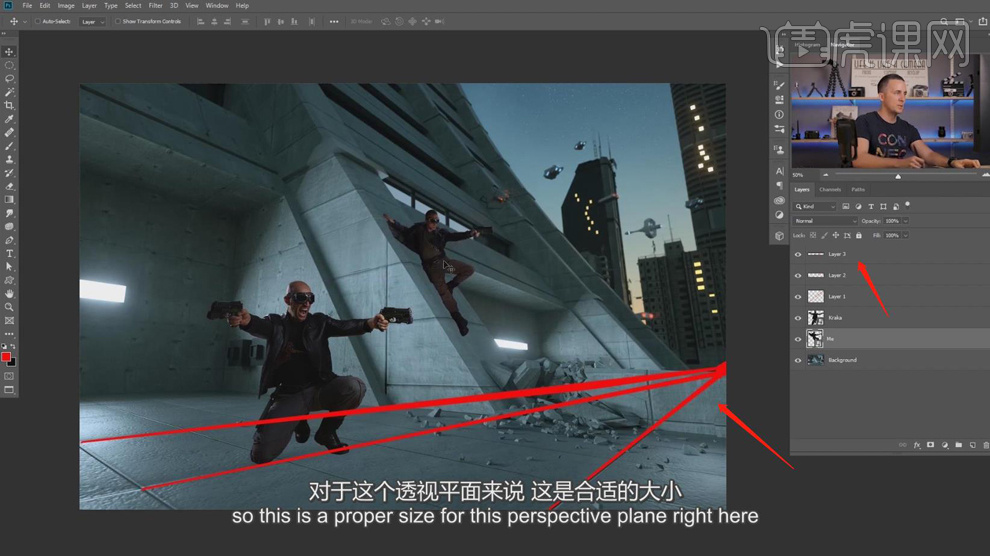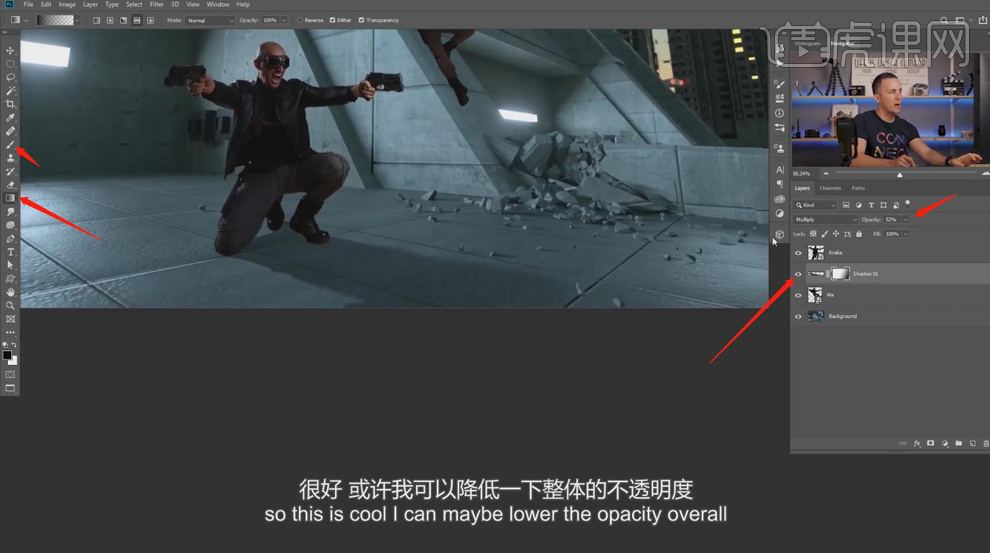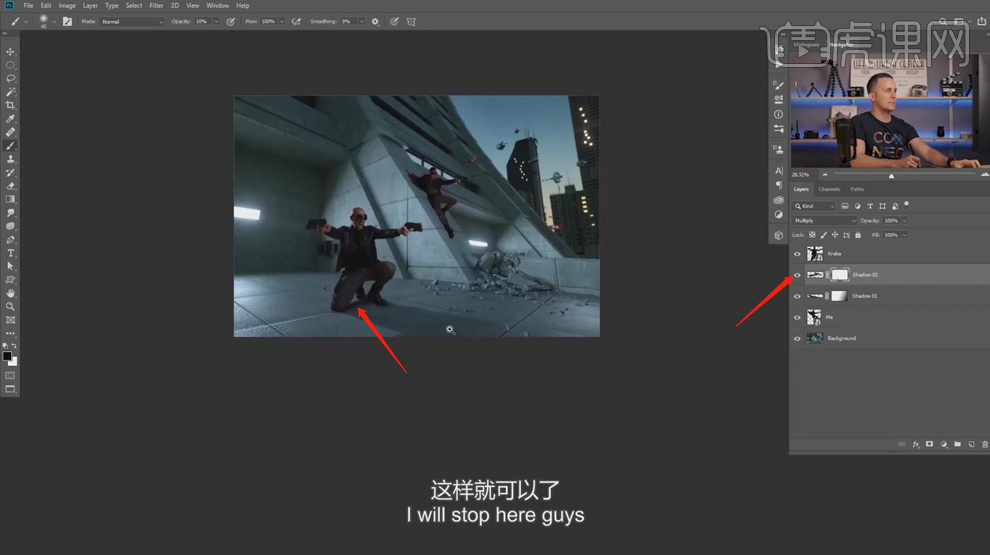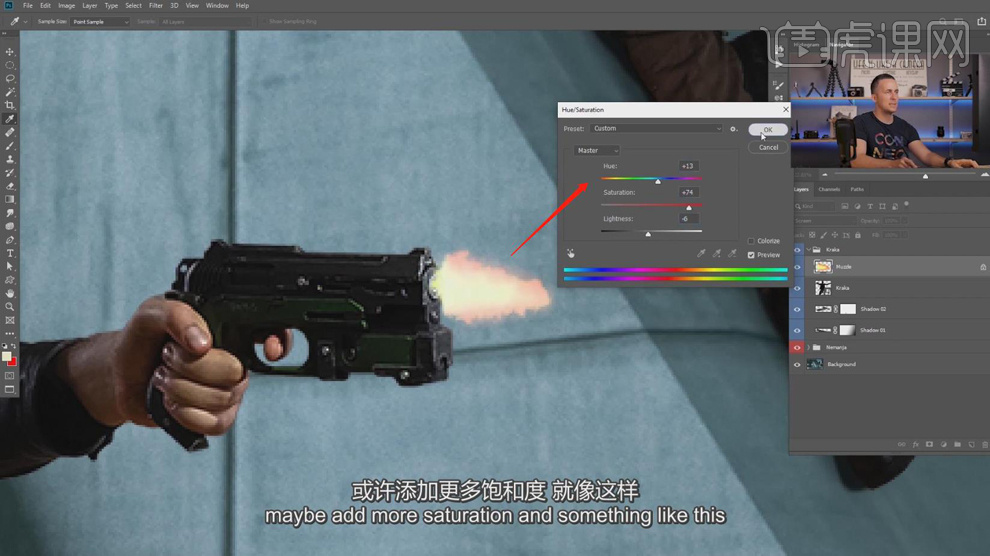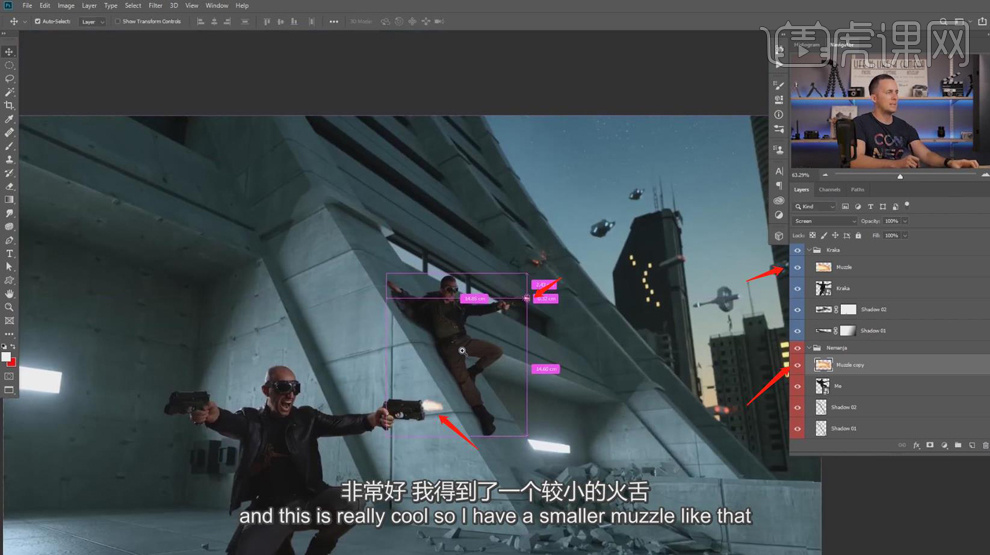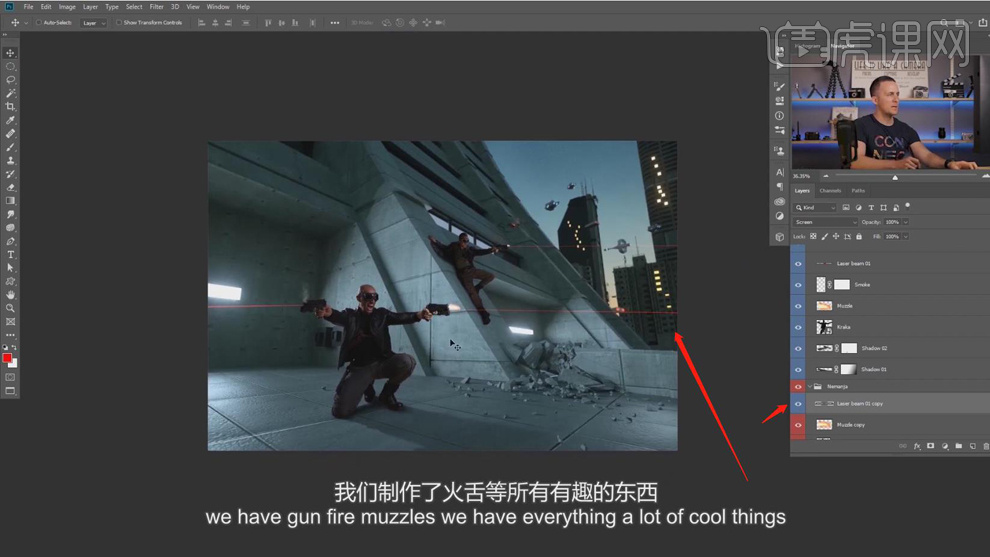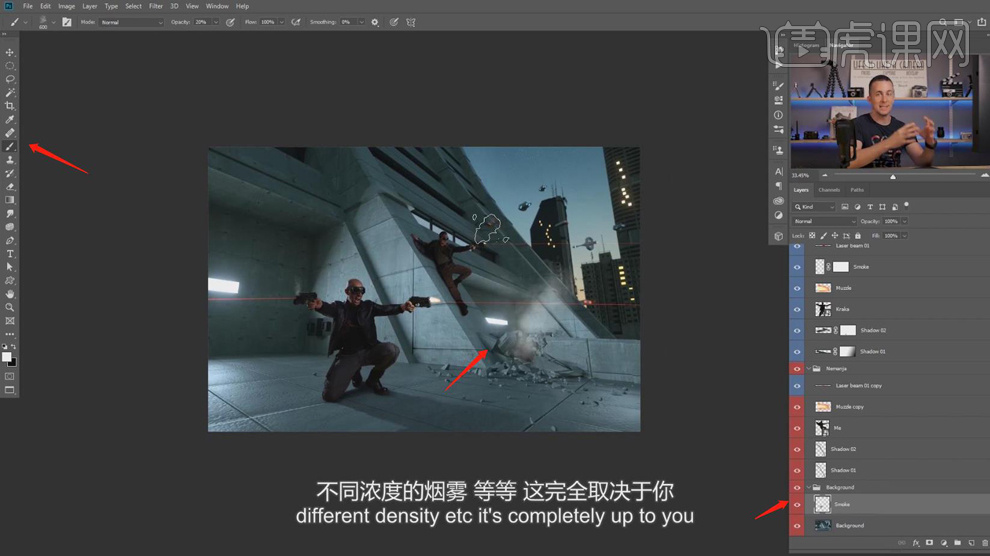1、本课主要是讲机器人世界大战合成画面,在绘制前根据主题准备关联的素材。【打开】PS软件,【打开】背景文档,【拖入】处理好的人物素材,根据设计思路调整大小和角度,排列至版面合适的位置。具体效果如图示。
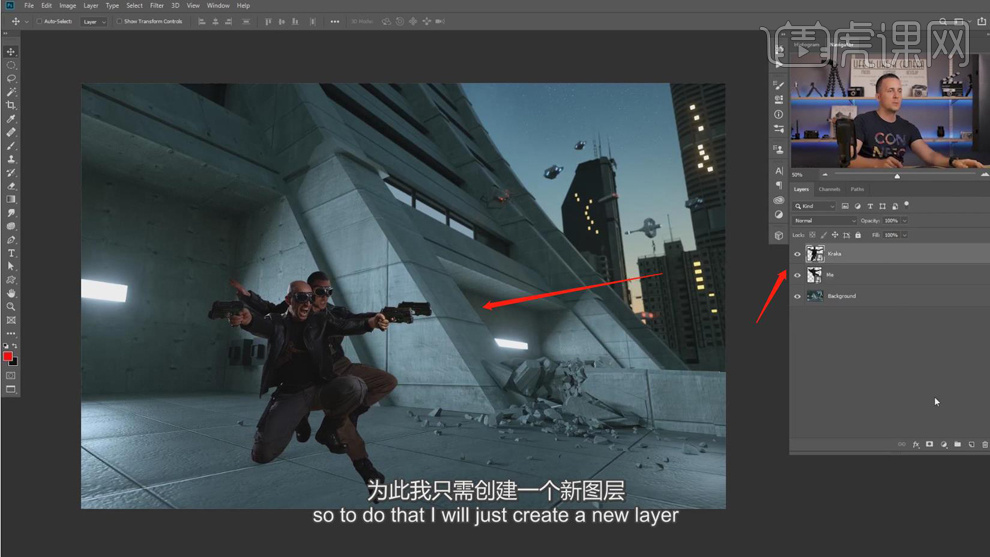
2、【新建】图层,使用【画笔工具】绘制地面线条参考线,按【Ctrl+T】,按Ctrl拖动其中一个变换点延长至合适的边缘位置。具体操作如图示。

3、使用相同的方法绘制其他的线条,并根据透视规律调整线条的透视角度。根据透视参考线,调整人物的比例大小和位置。具体效果如图示。
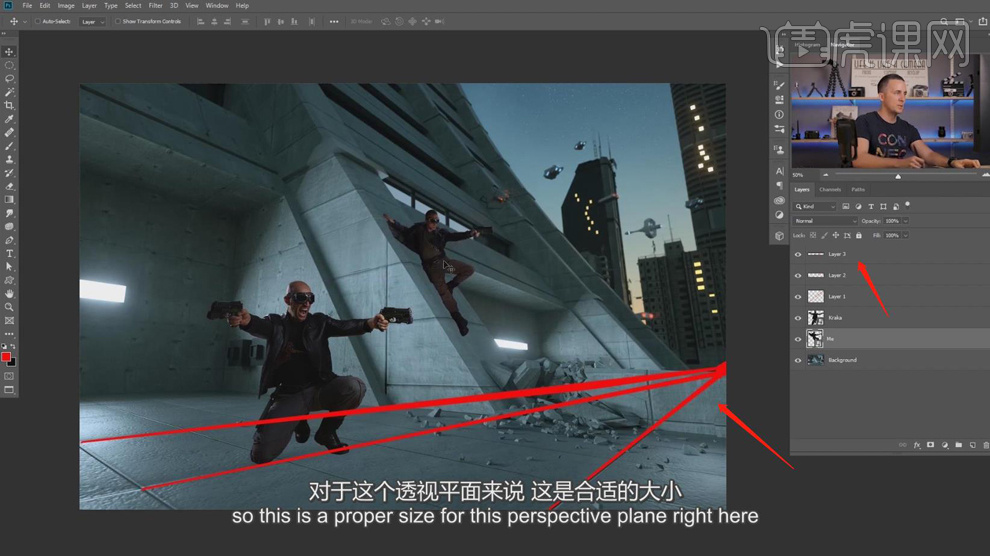
4、在左侧人物图层下方【新建】图层,【重命名】影子1号,根据光影投射规律,使用【画笔工具】调整画笔属性和大小,绘制人物影子细节。使用【模糊工具】模糊影子边缘,添加【图层蒙版】,使用【渐变工具】调整影子细节。【图层模式】正片叠底,【不透明度】52%。具体效果如图示。
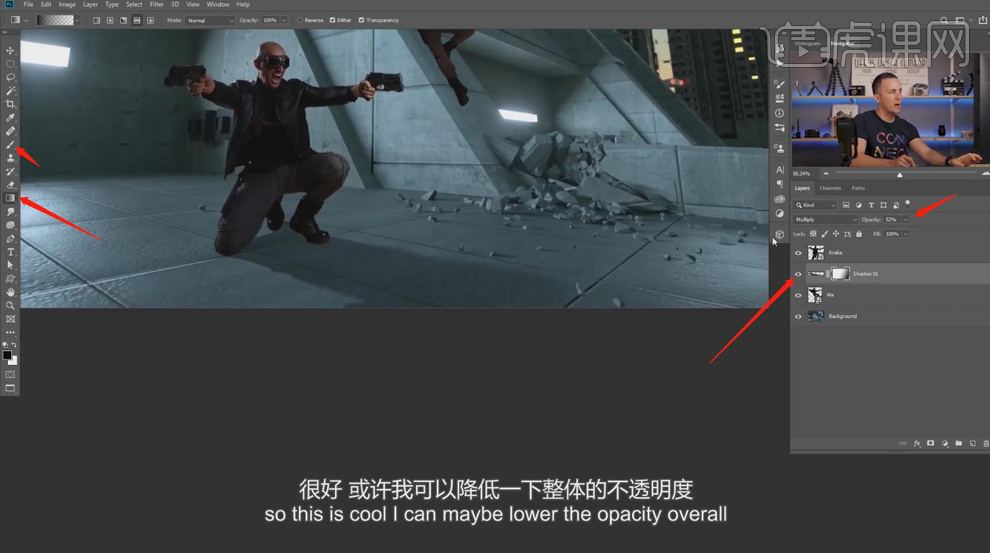
5、【新建】图层,【重命名】影子2号,根据光影投影规律,使用【画笔工具】,调整画笔属性和大小,涂抹人物下方影子细节。添加【图层蒙版】,使用【画笔工具】涂抹影子细节。具体效果如图示。
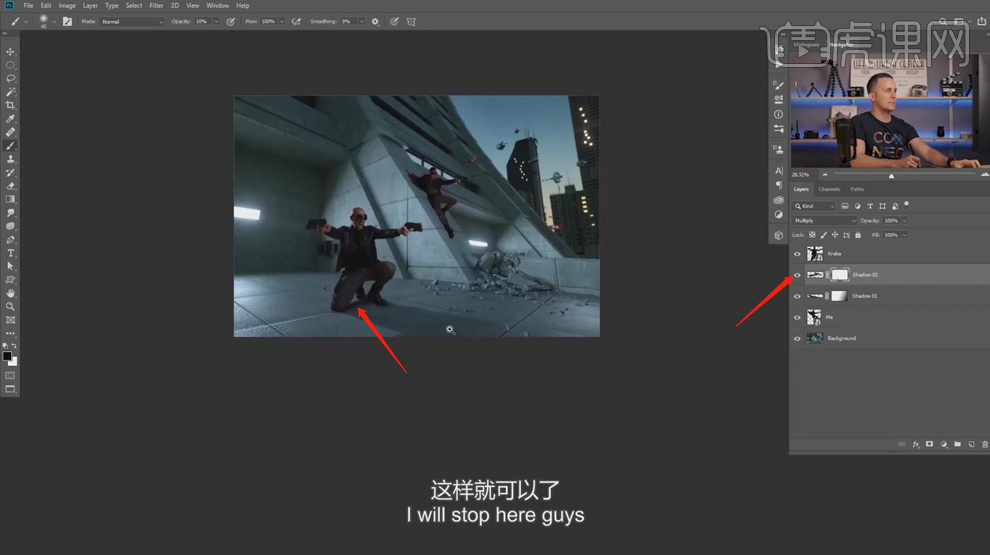
6、【选择】关联图层,按【Ctrl+G】编组,【重命名】图组。根据光影规律,使用相同的方法给墙壁上的人物添加合适的投影效果,并【选择】人物关联图层,按【Ctrl+G】编组,【重命名】图组。【打开】左侧人物图组,【新建】图层,根据设计思路,使用【画笔工具】,调整画笔属性和大小,选择合适的笔刷,【颜色】黄色,绘制枪口火舌图形。具体效果如图示。

7、【图层模式】滤色,【锁定】图层透明度,根据子弹炮火颜色思路,使用【画笔工具】,选择合适的颜色涂抹枪口火舌色彩。具体效果如图示。

8、按【Ctrl+U】打开色相饱和度,具体参数如图示。具体效果如图示。
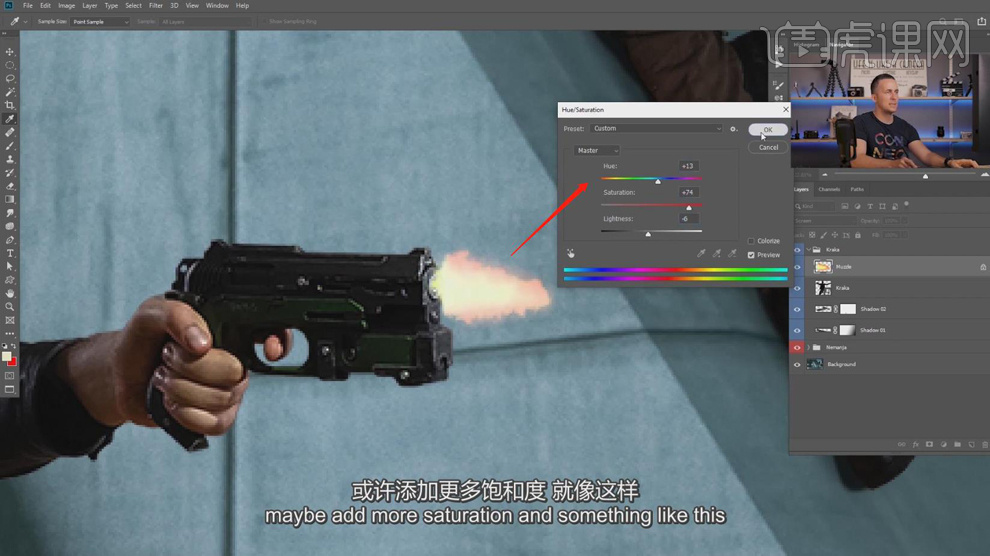
9、使用【画笔工具】调整火舌色彩细节,按【Ctrl+T]】-【变形】调整火舌形状至合适的效果。【解锁】图层透明度,按【Ctrl+J】复制图层,调整图层至墙壁人物图组,调整大小和位置细节。具体效果如图示。
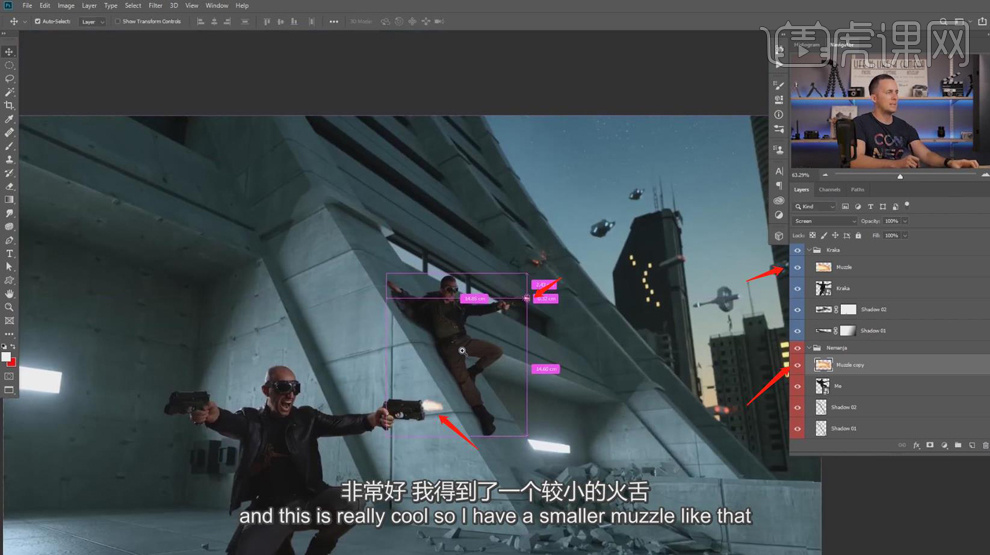
10、【打开】左侧人物图组,【新建】图层,【重命名】烟雾,使用【画笔工具】,调整画笔属性和大小,选择【烟雾笔刷】,颜色【白色】,在人物左手的枪口绘制烟雾效果。添加【图层蒙版】,使用【画笔工具】涂抹烟雾形状细节。具体效果如图示。

11、按【Ctrl+T】,右击【变形】,调整烟雾形状至合适的效果。【新建】图层,【重命名】激光束1号,使用【画笔工具】,选择【硬边比笔刷】,调整大小和属性,颜色【红色】。使用【钢笔工具】,在右手枪口前绘制路径形状【建立选区】,【填充】红色。【图层模式】滤色,【不透明度】64%。具体效果如图示。

12、【新建】图层,【重命名】激光束2号,使用相同的方法给左手的枪绘制激光束效果。【复制】激光束1号图层,调整图层顺序至墙壁人物图组,调整大小,排列至枪口合适的位置。具体效果如图示。
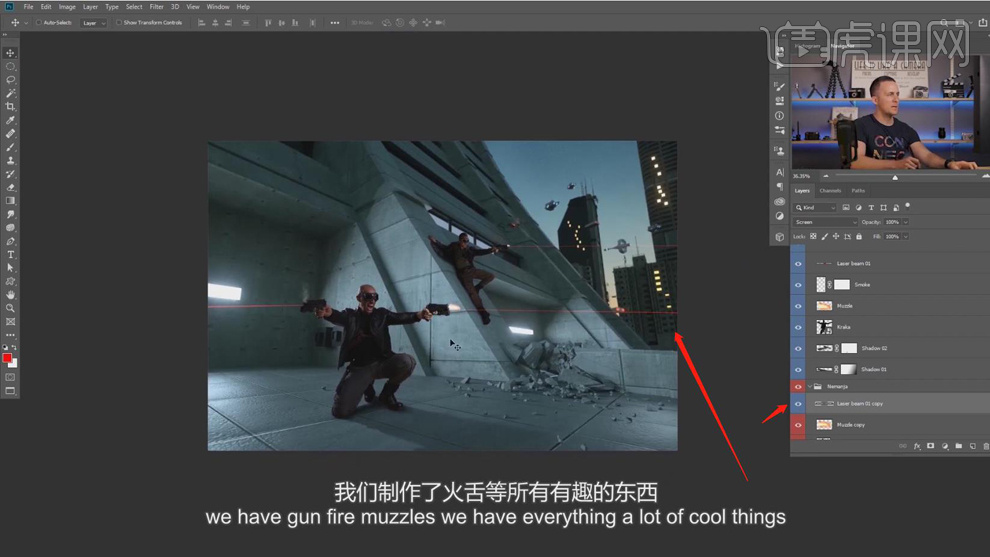
13、在背景图层上方【新建】图层,【重命名】烟雾。【选择】背景关联图层,按【Ctrl+G】编组 ,【重命名】背景。【打开】图组,【选择】烟雾图层,使用【画笔工具】,选择【烟雾笔刷】,调整大小和颜色,在背景上方合适的位置添加烟雾效果。具体效果如图示。
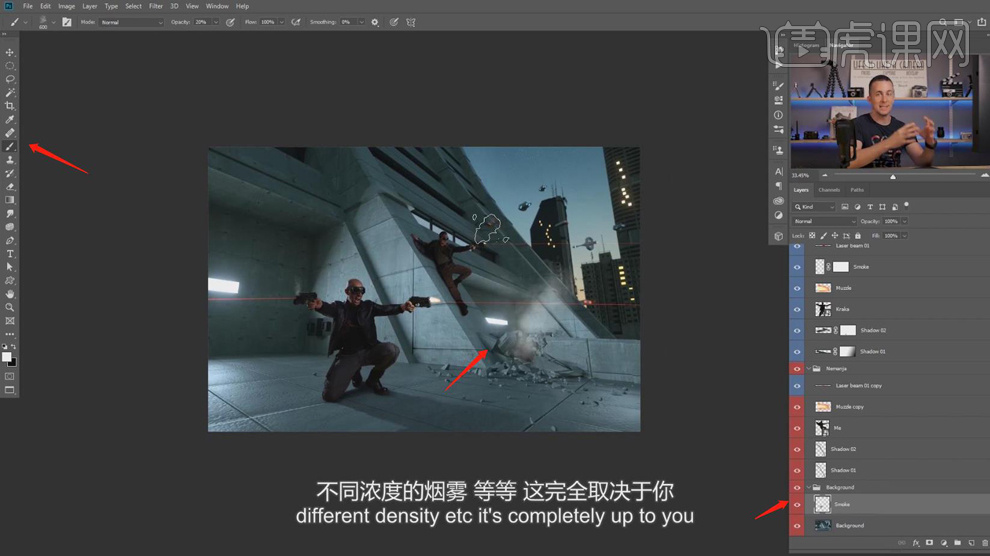




 复制
复制